网友魅眸提问:怎么在wps表格中制作智能动态课程表模板
你是否想了解怎么在WPS表格中制作智能动态课程表?下面就是小编给大家带来的详细完整的内容,赶紧来看一下吧。
1、制作普通课程表:打开ET,输入课程表。
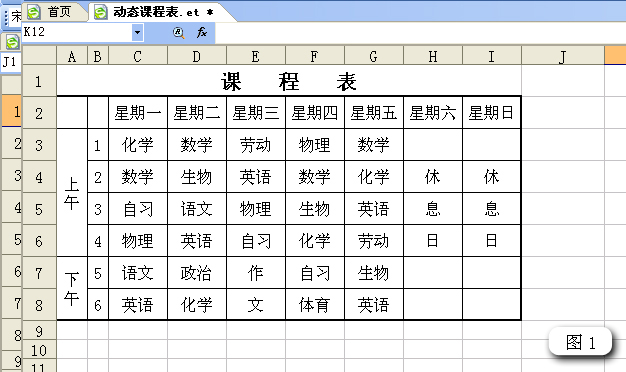
2、获取当前日期:在J1单元格中输入公式“=TODAY()”(仅输入引号内的内容,以下同)(如图2)。公式说明:该函数返回系统当前日期。
3、获取当前日期是星期几:在J2单元格中输入公式“=WEEKDAY(B9,2)”(如图2)。
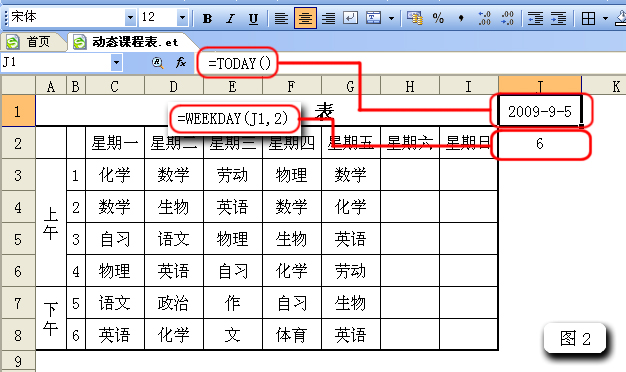
公式说明:该函数返回指定日期为星期几,使用格式是WEEKDAY(serial_number,return_type),serial_number是指定日期,本例引用J1单元格,即当前日期。return_type是确定返回值类型的数字。详细如下:

4、设置显示格式:
将所有单元格填充为白色。将J1、J2单元格文字颜色设置为白色。将A1-I1单元格填充为淡蓝色。将C2-I8单元格文字颜色设置为灰色(如图3)。
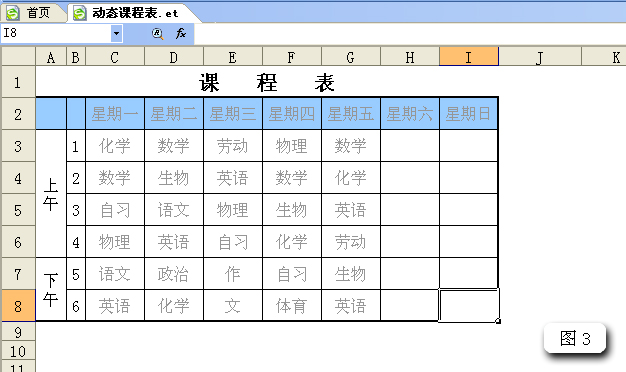
5、设置条件格式:
5.1、选择C2到C8单元格,选择“格式|条件格式”菜单项,打开“条件格式”对话框。从“条件1(1)”下拉列表框中选择“公式”①,在其右边的框内输入“=$J$2=1”(数字1表示星期一)②,单击“格式”按钮③(如图4)。
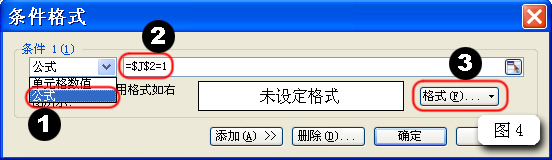
5.2、此时开“单元格格式”对话框,设置文字的“字型”①“字号”②“颜色”③(如图5)。单击“图案”选项卡,设置单元格底纹颜色。
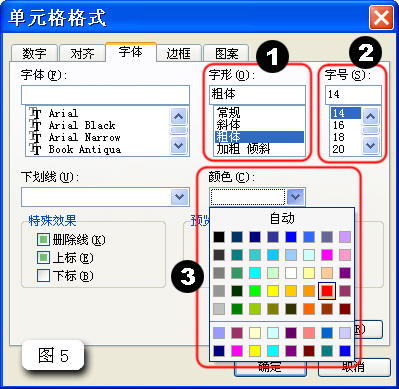
选择D2-D8单元格,按上述方法对星期二的内容设置条件格式,注意此时条件公式应为“=$J$2=2”(后面的数字2表示星期二)。依此类推,设置完每一天的条件格式。
好了,打开这这个课程表看看吧。
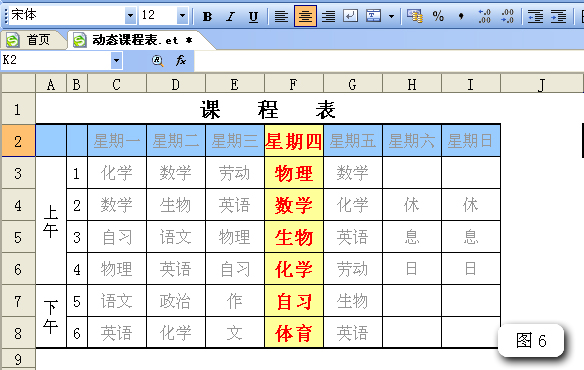
以上就是怎么在WPS表格中制作智能动态课程表的全部内容了,大家都学会了吗?
关于《怎么在WPS表格中制作智能动态课程表?》相关问题的解答晦涩小编就为大家介绍到这里了。如需了解其他软件使用问题,请持续关注国旅手游网软件教程栏目。

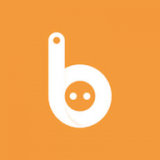


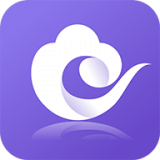

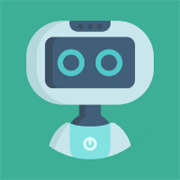
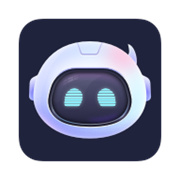
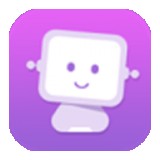

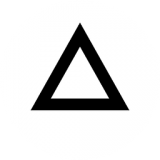





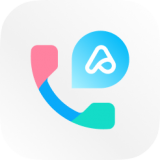


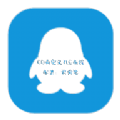

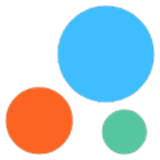
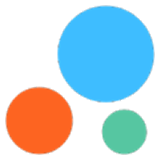


![手机qq怎么设分组[手机qq分组怎么弄]](http://img.citshb.com/uploads/article/20231023/6535c5fc2e2a3.jpg)
![手机qq中找到闪照的具体步骤介绍是什么[手机qq怎么找闪照]](http://img.citshb.com/uploads/article/20230514/6460efa9891e9.jpg)
![手机qq中将分组删掉的具体操作步骤是[手机qq中将分组删掉的具体操作步骤是什么]](http://img.citshb.com/uploads/article/20230514/6460ef9c0c103.jpg)
![红米6一键换机的具体操作方法[红米6一键换机的具体操作方法是什么]](http://img.citshb.com/uploads/article/20230514/6460e94dbe137.jpg)
![oppo手机怎么恢复qq数据[oppo手机qq数据恢复软件]](http://img.citshb.com/uploads/article/20230514/6460d77d15108.jpg)
![qq聊天记录在哪个文件夹里面[华为手机qq聊天记录在哪个文件夹]](http://123.xyxza.com/jnspzx/imgfile/20231214/14150902u1lf.png)
![怎么看自己的qq邮箱地址是什么[怎么看自己的QQ邮箱号]](http://img.citshb.com/uploads/article/20240930/66fab40081b15.jpg)
![QQ怎么转发多条消息记录[qq里怎么转发多条消息]](http://img.citshb.com/uploads/article/20240925/66f3818b39847.jpg)
![qq封了7天怎么能解除呢[qq封了7天怎么能解除封禁]](http://img.citshb.com/uploads/article/20240924/66f255e8427fd.jpg)
![qq在线状态怎么自定义的[qq在线状态怎么自定义时间]](http://img.citshb.com/uploads/article/20240905/66d91529bc15b.jpg)



